iPhone 版 Keynote 使用手冊
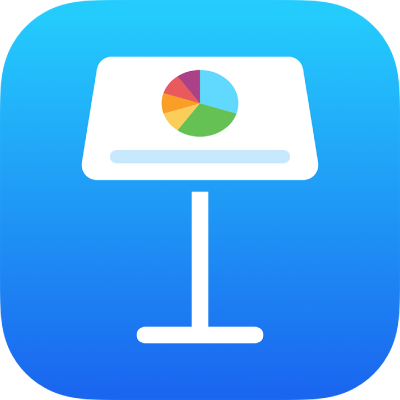
Keynote 合作功能簡介
透過將 Keynote 簡報的連結分享給其他人,你便可與他們即時合作。共享的簡報和任何更動都會儲存在 iCloud 中,因此,正在編輯簡報的每個人都可以看見他們所做的更改。
身為簡報的擁有者,你會選擇誰可以:
取用簡報:建立任何人都可以用來打開簡報的連結,或將取用權限制為僅限特定人員,他們必須使用 Apple ID 登入,才能打開簡報。
編輯或僅檢視簡報:選擇是否給予其他人對簡報進行更動的權限,或僅限檢視。
邀請其他人合作:選擇你邀請的人是否也可以邀請其他人加入簡報。
iCloud 需求
若要邀請其他人合作簡報,你必須以 Apple ID 登入 並開啟「iCloud 雲碟」。(若你使用「管理式 Apple ID」登入並想要與使用個人 Apple ID 的人合作,你需要請 IT 管理者啟用在組織外共享的功能。若要深入瞭解,請參閱:關於企業適用的管理式 Apple ID。)
視你為共享簡報設定的取用權限而定,你邀請的人可能需要登入 Apple ID 並開啟「iCloud 雲碟」,才能打開簡報。或者,你可以允許擁有連結的任何人打開(無須 iCloud 帳號或 Apple ID)。請參閱:邀請其他人合作。
【注意】如果你的簡報儲存在 Box 而非 iCloud 上,你仍然可以在 Box 中使用合作控制項目來合作。請參閱:使用 Box 來合作。
最低系統需求
若要在共享的簡報上合作,你分享的對象需使用以下任何一項:
安裝 macOS 13.0 或以上版本的 Mac,以及 Keynote 13.2 或以上版本
安裝 iOS 16.0 或以上版本和 Keynote 13.2 或以上版本的 iPhone
安裝 iPadOS 16.0 或以上版本和 Keynote 13.2 或以上版本的 iPad
安裝 macOS 13.0 或以上版本的 Mac 或 Windows 電腦以及支援的瀏覽器
使用者若使用 Android 裝置,或不符合最低系統需求的 Apple 裝置,可以檢視但無法編輯簡報。
【注意】並非所有 Keynote 功能皆可用於共享的簡報。請參閱 Apple 支援文章:關於 Pages、Numbers 和 Keynote 的合作功能。
離線作業
在你尚未連接網際網路時,你可以繼續在與他人共享的簡報上作業。你下次連線時,更改的內容會自動上傳到 iCloud。請參閱:離線編輯。